솔리드 스테이트 드라이브(SSD)는 빠른 속도와 안정적인 성능으로 잘 알려져 있지만, 여전히 예기치 않게 고장이 나서 중요한 데이터를 접근할 수 없게 만들 수 있습니다. 노트북의 SSD가 작동을 멈췄다면, 죽은 SSD가 장착된 노트북에서 데이터를 복구하는 방법과 같은 중요한 파일을 복구할 수 있을지 궁금할 수 있습니다. SSD는 전원 스파이크, 펌웨어 문제, 물리적 손상 등으로 인해 고장날 수 있지만, 완전히 교체하기 전에 정보를 복구할 수 있는 방법이 여전히 있습니다.
잃어버린 파일을 복구하는 방법을 알면 성공 가능성이 높아집니다. 고장의 원인에 따라, SSD를 다른 장치에 연결하거나 데이터 복구 소프트웨어를 사용하거나 전문가의 도움을 받을 수 있습니다. 본 가이드에서는 죽은 SSD에서 데이터 복구하는 방법을 안전하고 효과적으로 설명합니다.
이 글에서 다루는 내용
SSD 고장 전조증상
SSD는 높은 속도와 내구성을 제공하지만, 완벽히 고장으로부터 안전하지는 않습니다. SSD가 완전히 작동을 멈추기 전에도 고장이 임박한 신호를 줄 수 있기 때문에, 이런 증상을 빨리 알아차릴 수 있다면 중요한 파일을 사전에 보호할 수 있습니다. 이러한 작업을 제때 하지 못하면 이후에 죽은 SSD에서 데이터 복구하는 방법특수 툴이나 복구 전문가의 도움
SSD 수명이 다되어갈 때 가장 흔한 증상 중 하나는 시스템이 자주 다운되거나 갑자기 멈추는 현상입니다. 컴퓨터가 무작위로 재부팅되거나, 응답이 없거나, 부팅 시 에러가 자주 발생한다면 SSD에 문제가 있을 수 있습니다. 디스크에 불량 블록이 있으면 파일이 손상되거나 저장되지 않을 수 있습니다. 또한 읽기/쓰기 속도가 느려지는 것도 단순 작업이 오래 걸리게 되는 원인입니다.

뿐만 아니라, 디스크 인식이나 접근 문제와 관련된 오류 메시지 역시 자주 나타날 수 있습니다. 컴퓨터가 SSD를 인식하지 못하거나 부팅에 시간이 오래 걸리거나 업데이트가 되지 않을 경우, 연결된 SATA 드라이브에 문제가 있을 수 있습니다. 또한, SSD가 BIOS 설정 or 특정 디스크 관리 툴에서 갑자기 사라지는 경우 가능한 빠르게 조치를 취해 데이터 손실을 막아야 합니다.
이러한 증상들을 경험한다면 즉시 데이터를 백업해야 합니다. 만약 SSD가 이미 고장난 경우에도 여전히 죽은 SSD에서 데이터 복구를 위해 복구 소프트웨어, 외부 연결 또는 전문가 서비스를 사용할 수 있습니다. 이러한 증상을 조기에 파악하면 전체적인 실패를 피하고, 너무 늦기 전에 데이터를 복구할 기회를 높일 수 있습니다.
가까운 하드 드라이브 수리 서비스 받는 방법과 신뢰할 수 있는 업체를 찾아보세요.

손상된 SSD에서 데이터 복구가 가능할까요?
SSD가 고장 나면 특히 중요한 파일이 들어 있을 때 악몽이 될 수 있습니다. 기존 하드 드라이브와 달리 SSD는 플래시 메모리를 사용하기 때문에 죽은 SSD에서 데이터를 복구하는 것이 더 어렵습니다. SSD에는 움직이는 부품이 없지만, 전원 이상, 펌웨어 손상, 물리적 손상 등의 이유로 쉽게 고장날 수 있습니다. 다행히도 고장의 원인과 복구 방법에 따라 데이터 복구가 가능한 경우도 많습니다.
1. SSD가 인식되는지 확인하세요
복구를 시도하기 전에 컴퓨터가 여전히 SSD를 인식하는지 확인하세요. 만약 SSD 드라이브가 고장났지만BIOS/디스크 관리에서 보여진다면, 데이터 복구 소프트웨어를 사용해 이 드라이브의 파일을 복구할 수 있습니다. 그렇지 않고 아예 인식하지 못하면 별도의 접근이 필요합니다.

2. 데이터 복구 소프트웨어 사용
동적으로 헤드가 살아있다면 복구 소프트웨어로 데이터를 복구할 수 있습니다. 일부 소프트웨어는 드라이브를 읽고 스캔하여 파일을 복구합니다. 반면, 심각한 손상이나 물리적 손상인 경우 소프트웨어 복구는 효과가 없습니다.
3. 외부 연결
만약 SSD 드라이브가 고장나고노트북에서 인식되지 않는다면, SSD를 분리하여 외장 케이스나 어댑터를 통해 다른 컴퓨터에 연결해보세요. 내부 연결에 이상이 있거나 내부 문제로 작동하지 않는 경우, 외부에서 접근하면 데이터 복구가 가능할 수 있습니다.
4. 전문가 도움 요청
모든 방법이 안 통하고 죽은 SSD가 완전히 고장이 난 경우, 전문가의 죽은 SSD 데이터 복구서비스를 사용할 수 있습니다. 이들은 고밀도 장비 및 도구를 사용해 물리적으로 손상된 SSD에서 데이터를 복구합니다. 비용이 많이 들 수 있으나, 모든 방법이 실패했을 때 가장 소중한 데이터를 되살릴 수 있는 최선의 선택입니다.

죽은 SSD에서 데이터를 복구하는 방법은?
SSD가 예기치 않게 고장나 데이터를 잃는 경우가 흔하지만, 복구가 여전히 가능합니다. 이 가이드에서 전원 문제, 손상, 물리적 고장 등으로 인해 죽은 SSD에서 데이터를 복구하는 방법, 데이터 복구 소프트웨어, 외부 연결, 전문가 서비스를 소개합니다.
방법 1: 정상적인 컴퓨터에서 죽은 SSD의 데이터 복구하기
SSD의 내부 손상이 곧바로 전체 데이터 손실을 의미하진 않습니다. 죽은 SSD 문제는 정상적인 컴퓨터에 연결하면 해결할 수 있으며, 외장 인클로저, 복구 소프트웨어, 디스크 관리를 이용해 모든 중요한 데이터에 접근할 수 있습니다. 다음은 효율적인 문제 해결을 위한 가이드입니다. 죽은 SSD에서 데이터 복구.
단계:
1. 노트북 또는 기기에서 손상된 SSD를 분리합니다. 외장 인클로저 또는 USB-to-SATA 어댑터를 사용해 건강한 컴퓨터에 연결하세요.

2. 건강한 컴퓨터에서 디스크 관리 도구를 열고 SSD가 목록에 표시되는지 확인하고, 나타나면 파일 접근을 시도합니다.
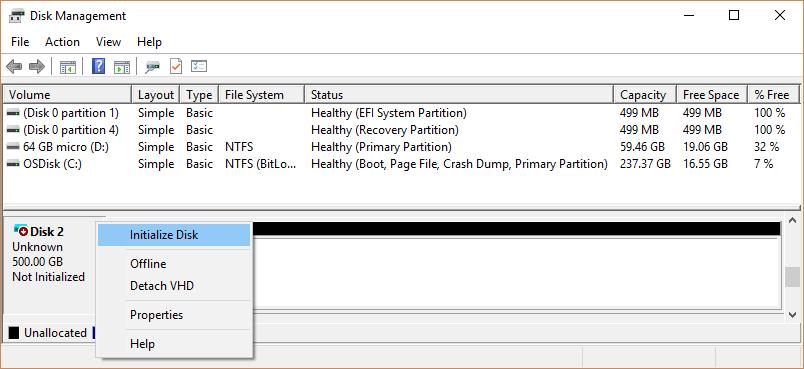
3. 여전히 SSD가 인식되지 않으면 데이터 복구 소프트웨어를 사용해 드라이브를 스캔하고 죽은 SSD에서 파일을 복구하세요.
방법 2: 원본 컴퓨터에서 죽은 SSD 데이터 복구하기
죽은 SSD에 저장된 데이터는 더 이상 접근할 수 없게 보일 수 있으나, 종종 호스트 컴퓨터에서 직접 복구가 가능합니다. 죽은 SSD 복구 방법을 알면 하드 드라이브를 다른 곳으로 옮기지 않고도 진행할 수 있습니다. BIOS 설정, 안전 모드, 내장 복구 도구 및 기타 방법을 시도해보고, 그래도 실패하면 전문가를 부를 수도 있습니다.
단계:
1. 컴퓨터를 재시작 후 BIOS로 들어가 SSD가 감지되는지 확인하세요. 감지된다면 부팅 설정을 변경하거나 호환 모드를 활성화해 접근권한을 회복할 수 있습니다.
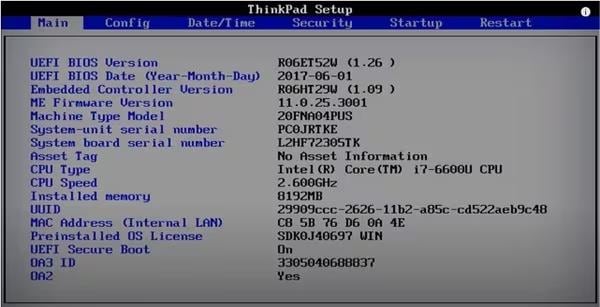
2. 컴퓨터를 재시작해 안전 모드로 들어가면 시스템 오류를 우회하고 SSD에 접근할 수 있으며, 중요한 파일을 다른 드라이브로 복사할 수 있습니다.
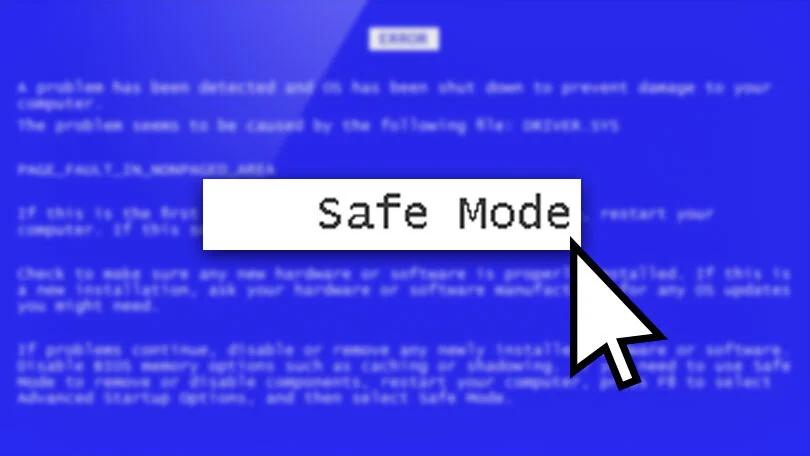
3. SSD가 여전히 접근 불가하다면 내장 복구 기능이나 명령 프롬프트 유틸리티로 디스크 에러를 검사 및 복원하여 전문가의 도움을 받기 전 데이터를 복구해 볼 수 있습니다.
방법 3: Wondershare Recoverit 데이터 복구툴로 데이터 복구
죽은 SSD로 인한 데이터 손실은 큰 스트레스이지만, 올바른 복구 솔루션을 사용하면 잃어버린 파일을 복구할 수 있습니다. Wondershare Recoverit는 죽은 SSD가 장착된 노트북에서 데이터를 복구하는 방법효율적으로 배우는 데 신뢰할 수 있는 솔루션입니다. 손상된 SSD를 스캔하고, 복구 가능한 파일을 찾아 안전하게 복원합니다. 손상, 인식 불가, 실수로 포맷된 경우에도 성공적으로 복구할 수 있도록 도와줍니다. 이 가이드는 가장 쉽게 Wondershare Recoverit를 사용해 중요한 데이터를 복구하는 방법을 안내합니다.
단계:
1. 컴퓨터에서 Recoverit 데이터 복구를 열고, 데이터가 손실된 SSD를 선택해 복구를 시작하세요.

2. "시작" 버튼을 클릭해 파일 스캔을 시작하세요. 소프트웨어가 지정된 SSD를 조사해 복구 가능한 데이터를 찾습니다.

3. 초기 스캔에서 파일이 발견되지 않으면 "딥 스캔"을 활성화하세요. 진보된 딥 스캔은 더 깊이 숨겨진 데이터를 찾습니다.
4. 스캔 후, 복구된 파일을 미리보고 필요한 항목을 선택하여 "복구"를 클릭하신 후 안전한 저장소에 저장하세요. 추가로 SSD를 수리해 미래의 문제를 방지하세요.

손상된 SSD 복구 팁
손상된 SSD는 시스템 다운, 성능 저하, 데이터 손실 등의 증상을 보입니다. SSD가 일반 하드 드라이브보다 더 신뢰성이 있지만, 여전히 펌웨어 오류, 배드섹터, 파일시스템 오류 등 문제들을 겪을 수 있습니다. 아래의 방법들을 시도해 드라이브를 복구해보세요. 저장된 중요한 정보는 죽은 SSD 데이터 복구하는 방법을 반드시 알아두고, 모든 중요한 정보를 백업한 후 SSD 복구에 착수하세요.
1. SSD의 펌웨어 업데이트
오래된 펌웨어는 SSD에 오류, 손상, 미응답 문제를 유발할 수 있습니다. 제조사 웹사이트에서 올해 제공되는 펌웨어가 있는지 확인하고 최신 버전으로 업데이트하세요. 최신 버전 설치로 성능 개선, 버그 수정, 호환성 향상까지 이룰 수 있습니다. 단, 일부 펌웨어 업데이트는 SSD 포맷이 필요할 수 있으므로, 반드시 데이터 백업을 먼저 하세요.
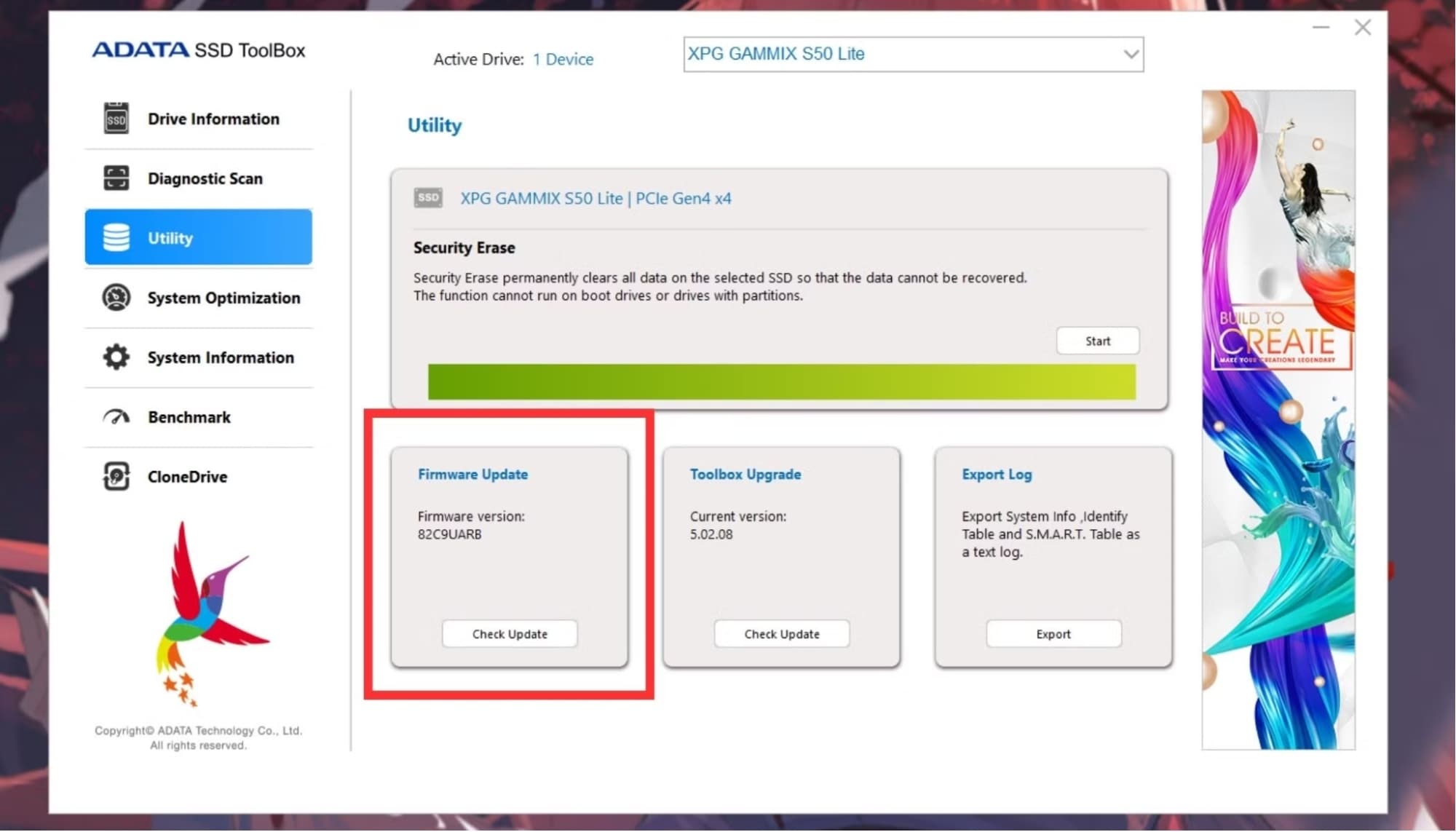
2. Windows 드라이버 업데이트
손상되었거나 오래된 드라이버는 SSD를 인식하지 못하게 만들 수 있습니다. Windows의 장치 관리자에서 SSD를 찾아 마우스 오른쪽 클릭 후 '드라이버 업데이트'를 선택하세요. 드라이버를 최신 상태로 유지하면 SSD와 운영체제 간의 통신이 원활해져 읽기/쓰기 오류도 줄어듭니다.
3. CHKDSK로 SSD 복구
Windows에는 디스크 오류 검증 및 복구를 위한 CHKDSK 유틸리티가 내장되어 있습니다. 명령 프롬프트를 관리자 권한으로 실행한 후: chkdsk X: /f /r (여기서 "X"는 SSD의 드라이브 문자입니다)를 입력하세요. 이 명령어는 배드섹터를 검사하고 파일시스템 손상을 복구합니다. SSD가 여전히 접근 가능하다면, 이 과정으로 SSD의 기능을 복원해 데이터를 큰 손상 전에 복구할 수 있습니다.
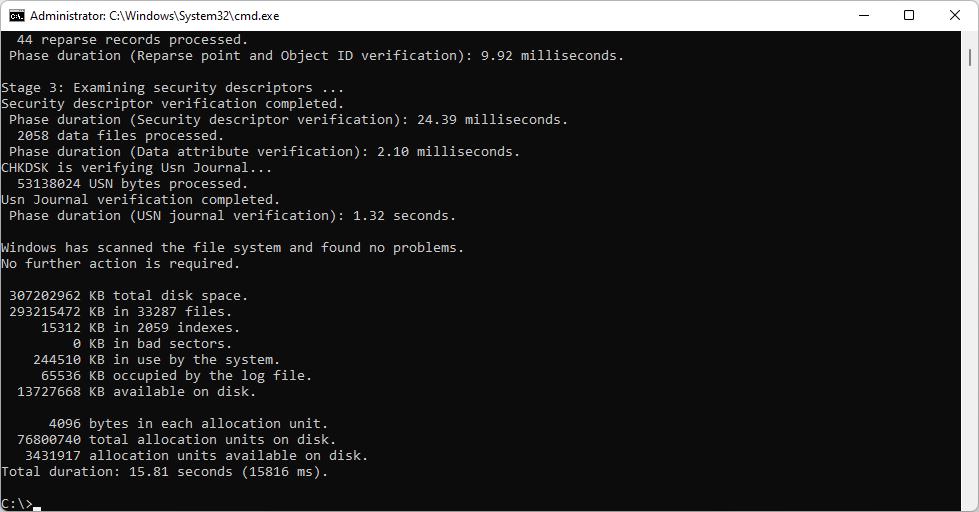
4. SSD 포맷
다른 방법이 모두 실패했다면 SSD를 포맷해야 할 수 있습니다. 디스크 관리-SSD 마우스 오른쪽 클릭-포맷을 선택 후 파일 시스템(NTFS 또는 exFAT 등)을 골라 진행하세요. 포맷은 모든 데이터를 삭제하므로, 반드시 백업하거나 필요한 파일을 복구한 후 진행하세요.
이 팁들은 손상된 SSD를 되살려 수명과 성능을 연장하는 데 도움이 됩니다. 그래도 SSD가 반응하지 않는다면 전문 복구 서비스를 이용해야 합니다.
이 블로그에서는 SSD를 HDD로 백업하는 완벽한 가이드를 제공합니다.

SSD를 보호하는 방법?
SSD는 기존 하드디스크 드라이브보다 더 빠르고 신뢰성이 높지만, 오랜 기간 사용하려면 올바른 관리가 필요합니다. 장기간 제대로 관리하지 않으면 성능 저하 또는 SSD 드라이브 고장의 원인이 될 수 있습니다. 이러한 문제를 방지하고 비용이 드는 복구를 피하기 위해 사전 예방이 매우 중요합니다. SSD가 고장난 후 복구도 가능하지만, 사전에 SSD를 보호하는 것이 훨씬 더 낫습니다. 아래는 SSD를 최적의 상태로 사용하고 갑작스러운 고장을 막는 주요 팁입니다.
1. 극한 온도 피하기
SSD는 극한의 고온이나 저온에 취약해 시간이 지나면 부품이 손상될 수 있습니다. 과열을 피하려면 기기를 통풍이 잘 되는 곳에서 사용하세요. 노트북 사용자는 통풍을 막는 부드러운 표면 위에서 사용을 피해야 합니다. 과도한 열은 SSD의 수명을 단축시키고, 갑작스러운 고장의 원인이 됩니다.

2. 전력 차단 조심
예기치 않은 전원 차단은 드라이브 내부 손상 및 시스템 부팅 불가 등 다양한 문제를 유발할 수 있습니다. SSD 드라이브가 고장났지만예고 없는 전원 차단 방지에는 무정전 전원 공급장치(UPS)가 좋으며, "쓰기 캐싱" 기능을 운영체제에서 활성화하면 전원이 나갔을 때의 손상 위험을 줄일 수 있습니다.
3. TRIM 명령어 활성화
TRIM 명령어는 삭제된 데이터를 즉시 제거해 SSD의 성능을 최상으로 유지하고 불필요한 마모를 방지해줍니다. 최신 운영체제는 대부분 TRIM을 지원하지만, 활성화되지 않았다면 수동으로 설정할 수 있습니다. 명령 프롬프트에서 fsutil behaviour query DisableDeleteNotify를 입력해 0이 나오면 TRIM이 활성화된 것입니다.
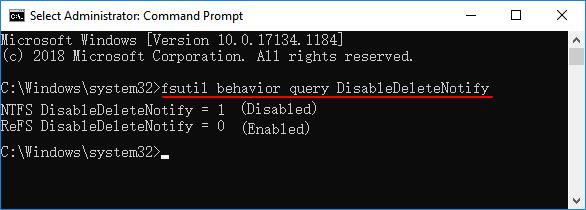
SSD TRIM이란 무엇인지, 활성화 및 비활성화 방법, 그리고 왜 성능에 중요한지 알아보세요.

4. SSD를 꽉 채우지 마세요
SSD의 수명을 길게 하고 성능 저하를 막으려면 몇 기가바이트 정도의 여유 공간을 남겨두는 것이 중요합니다. SSD는 웨어 레벨링 기술을 사용해 공간을 분산시켜 쓰기 작업을 하며, 용량이 꽉 차면 속도가 느려지고 마모가 심해집니다. 전체 용량의 10~20% 정도를 비워두는 것이 가장 좋습니다.
쉽게 따라 할 수 있는 팁들을 지키면 SSD의 수명을 늘리고 갑작스런 고장을 예방할 수 있습니다. 문제 발생 시 죽은 SSD에서 데이터 복구를 시도해 볼 수 있지만, 예방이 항상 최선입니다.
마무리
SSD를 올바르게 관리하면 고장 없이 안전하고 수명도 늘릴 수 있습니다. 만약 SSD가 고장난 불상사가 발생한다면, 죽은 SSD에서 데이터 복구방법을 알고 있으면 도움이 됩니다. 복구 소프트웨어, 외부 연결, 전문가 서비스 모두 잃어버린 파일을 되찾는 데 사용할 수 있습니다. 추가로, 펌웨어를 최신으로 유지하고, TRIM 활성화 및 극한 온도에서 멀리하는 조치를 취하면 SSD 건강을 지킬 수 있습니다. 만약 문제가 발생했다면 CHKDSK 또는 포맷 등의 점검으로 SSD를 되살릴 수 있습니다. SSD 보호는 더 나은 성능과 데이터 손실 예방으로 이어집니다.
자주 묻는 질문
-
1. 고장난 SSD에서 데이터 복구가 가능한가요?
고장이 시작된 SSD에서 데이터 복구는 복구 소프트웨어, 외부 어댑터 또는 전문 서비스를 통해 수행할 수 있습니다. SSD가 일부라도 작동하면 복구 도구로 분실 파일을 스캔할 수 있습니다. 심각한 고장의 경우 전문가의 도움이 필요할 수 있습니다. -
2. 인식되지 않는 하드 드라이브에서 어떻게 데이터를 복구하나요?
먼저 연결 상태를 확인하고, 다른 케이블이나 포트를 사용해보세요. 그래도 인식이 안 된다면 BIOS 설정을 확인하고, 드라이버를 업데이트하거나 디스크 관리 도구를 사용해야 할 수 있습니다. 필요시 복구 소프트웨어를 사용하거나 데이터 복구 서비스에 의뢰할 수 있습니다. -
3. 인식되지 않는 SSD에서 데이터를 복구하려면 어떻게 해야 하나요?
다음 방법을 시도해 보세요: SSD를 외장 케이스에 연결해 다른 컴퓨터에 연결해봅니다. 여전히 인식이 안 된다면 BIOS 설정을 확인하고 SSD 펌웨어를 업데이트하세요. 디스크 복구 도구 실행도 권장합니다. 이 단계로도 안 되면 전문 데이터 복구 서비스를 이용하는 것이 가장 좋습니다.




 ChatGPT
ChatGPT
 Perplexity
Perplexity
 Google AI Mode
Google AI Mode
 Grok
Grok























